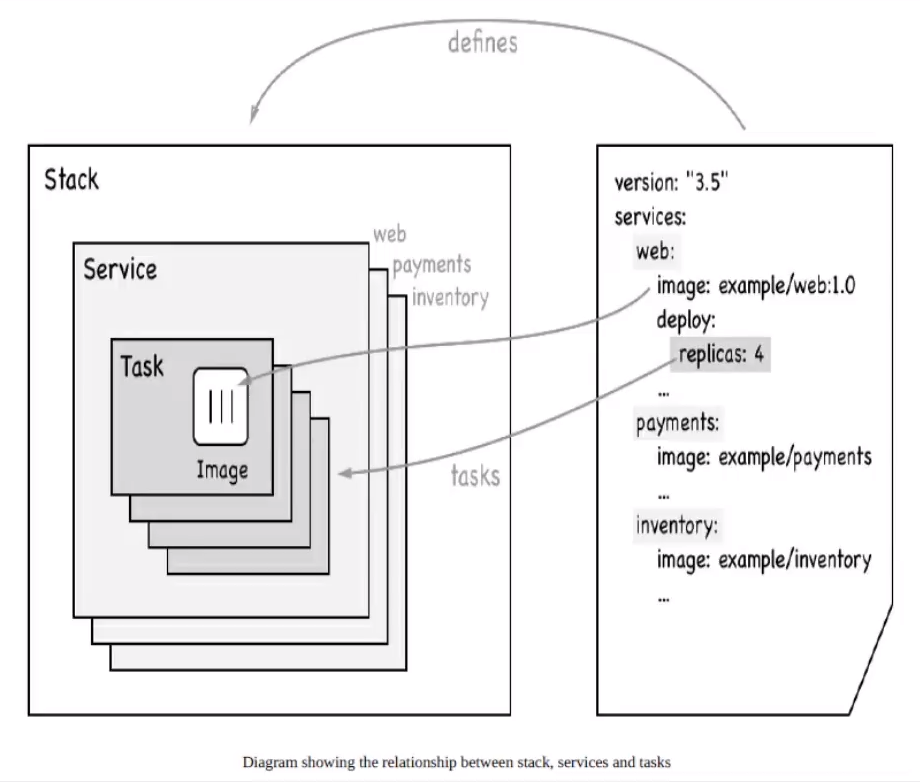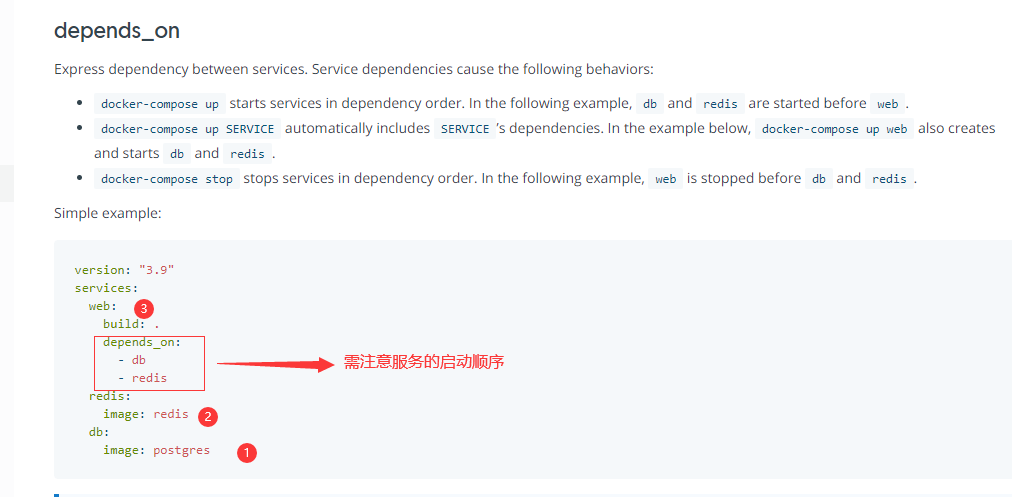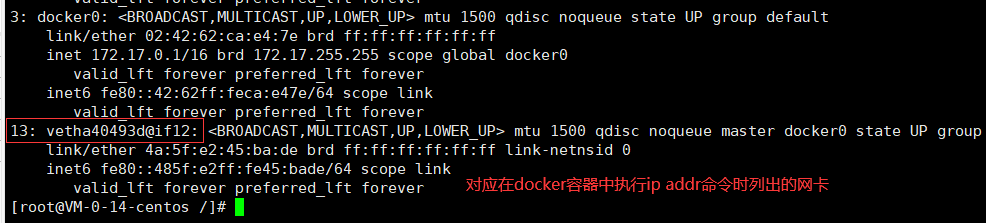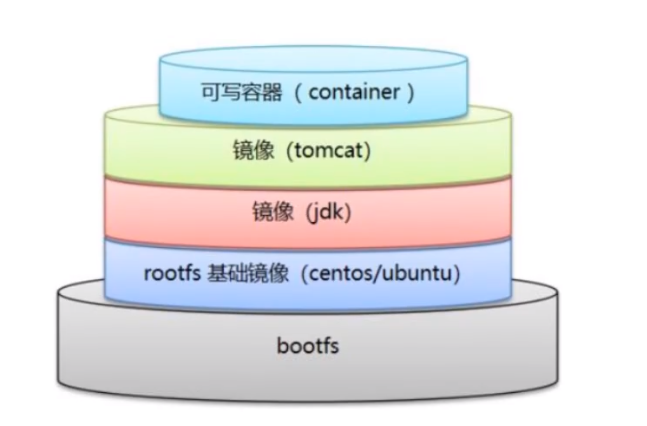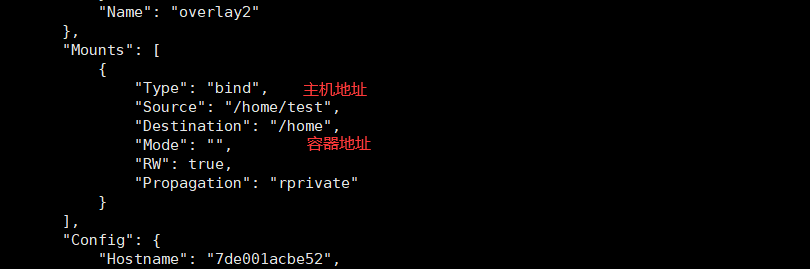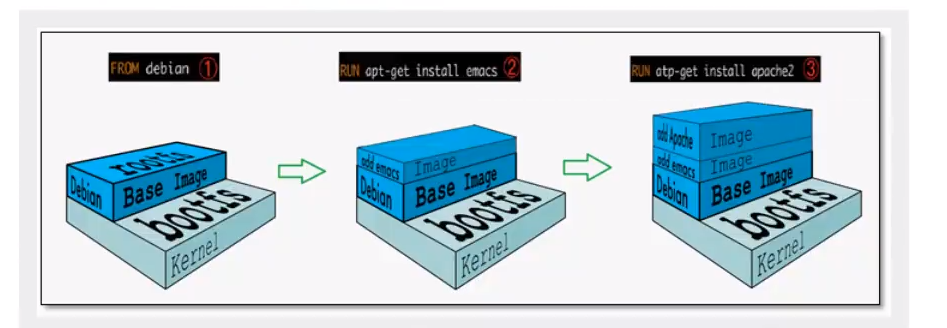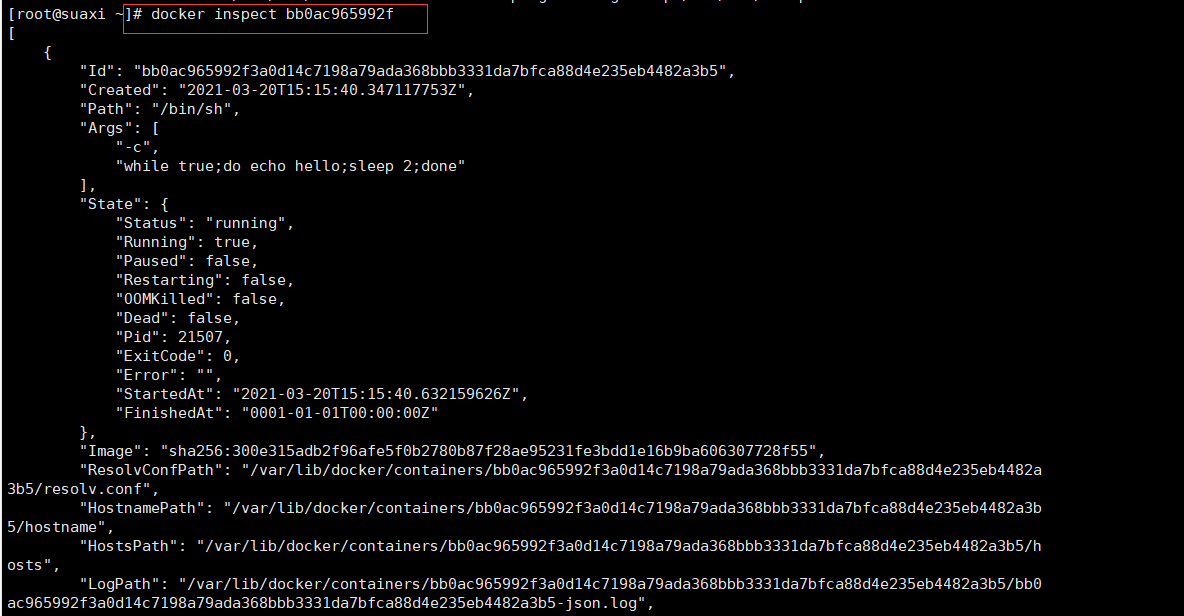搜索到
9
篇与
的结果
-
 Docker Swarm Docker Swarm初始化节点:docker swarm init加入节点:docker swarm join# 获取令牌 docker swarm join-token manager # leader docker swarm join-token worker # worker节点信息:Raft协议保证大多数节点存活才可使用,只要>1就可以,集群至少大于3台测试(双主双从):1.docker-1宕机,另一个主节点也不可用2.docker swarm leave 节点离开集群3.集群中的worker节点无法使用manager命令,管理工作一律由manager主节点执行注:至少保证1台管理节点存活docker service --help灰度发布(金丝雀发布)docker run # 容器启动,不具备扩缩容功能 docker service # 以服务的形式发布,可以扩缩容,滚动更新当单个Nginx服务负载较大时,需增加3个服务docker service update --replicas 3 mynginx==只要是一个服务,在集群中的任意一个节点都可以访问,服务可以由多个副本动态扩缩容来实现高可用==移除服务:docker service rm [服务名]小结Swarm:集群的管理和编号Node:docker节点,多个节点组成一个网络集群(分为管理和工作者)Service:服务,可以在管理节点或工作节点运行(compose的核心)Task:容器中的命令(细节任务)service运行模式--mode string # default "replicated" 默认运行于副本节点 docker service create --mode replicated --name test01 centos:7.6 # 运行在副本(默认) docker service create --mode global --name test01 centos:7.6 # 全局节点运行网络模式 PublishMode: ingressSwarmOverlayingress:Overlay的特殊模式,负载均衡(IPVS VIP)
Docker Swarm Docker Swarm初始化节点:docker swarm init加入节点:docker swarm join# 获取令牌 docker swarm join-token manager # leader docker swarm join-token worker # worker节点信息:Raft协议保证大多数节点存活才可使用,只要>1就可以,集群至少大于3台测试(双主双从):1.docker-1宕机,另一个主节点也不可用2.docker swarm leave 节点离开集群3.集群中的worker节点无法使用manager命令,管理工作一律由manager主节点执行注:至少保证1台管理节点存活docker service --help灰度发布(金丝雀发布)docker run # 容器启动,不具备扩缩容功能 docker service # 以服务的形式发布,可以扩缩容,滚动更新当单个Nginx服务负载较大时,需增加3个服务docker service update --replicas 3 mynginx==只要是一个服务,在集群中的任意一个节点都可以访问,服务可以由多个副本动态扩缩容来实现高可用==移除服务:docker service rm [服务名]小结Swarm:集群的管理和编号Node:docker节点,多个节点组成一个网络集群(分为管理和工作者)Service:服务,可以在管理节点或工作节点运行(compose的核心)Task:容器中的命令(细节任务)service运行模式--mode string # default "replicated" 默认运行于副本节点 docker service create --mode replicated --name test01 centos:7.6 # 运行在副本(默认) docker service create --mode global --name test01 centos:7.6 # 全局节点运行网络模式 PublishMode: ingressSwarmOverlayingress:Overlay的特殊模式,负载均衡(IPVS VIP) -
 Docker Compose 定义:Docker Compose是一个用于定义和运行多容器Docker的应用程序工具安装:# 1.下载 # 官方链接(速度较慢) curl -L $(curl -s https://api.github.com/repos/docker/compose/releases/latest | grep "browser_download_url" | grep -i "$(uname -s)-$(uname -m)" | grep -v ".sha" | cut -d '"' -f 4) -o /usr/local/bin/docker-compose # 国内链接 curl -L https://get.daocloud.io/docker/compose/releases/download/1.25.5/docker-compose-`uname -s`-`uname -m` > /usr/local/bin/docker-compose # 2.授权 sudo chmod +x /usr/local/bin/docker-compose # 3.安装 sudo ln -s /usr/local/bin/docker-compose /usr/bin/docker-compose # 4.安装成功后--version查看版本 docker-compose --versionpython应用——计数器1.应用app.py2.Dockerfile 打包镜像3.docker-compose.yml(定义整个服务,需要的环境)4.docker-compose up启动项目yml规则# 3层 version: '' # 版本 service: # 服务 服务1: web # 服务配置 images build network ...... 服务2: redis ...... 服务3:database ...... # 其他配置 volumes: networks: configs:
Docker Compose 定义:Docker Compose是一个用于定义和运行多容器Docker的应用程序工具安装:# 1.下载 # 官方链接(速度较慢) curl -L $(curl -s https://api.github.com/repos/docker/compose/releases/latest | grep "browser_download_url" | grep -i "$(uname -s)-$(uname -m)" | grep -v ".sha" | cut -d '"' -f 4) -o /usr/local/bin/docker-compose # 国内链接 curl -L https://get.daocloud.io/docker/compose/releases/download/1.25.5/docker-compose-`uname -s`-`uname -m` > /usr/local/bin/docker-compose # 2.授权 sudo chmod +x /usr/local/bin/docker-compose # 3.安装 sudo ln -s /usr/local/bin/docker-compose /usr/bin/docker-compose # 4.安装成功后--version查看版本 docker-compose --versionpython应用——计数器1.应用app.py2.Dockerfile 打包镜像3.docker-compose.yml(定义整个服务,需要的环境)4.docker-compose up启动项目yml规则# 3层 version: '' # 版本 service: # 服务 服务1: web # 服务配置 images build network ...... 服务2: redis ...... 服务3:database ...... # 其他配置 volumes: networks: configs: -
 Docker网络 1.Docker0# Docker如何处理容器访问? [root@VM-0-14-centos /]# docker run -d -P tomcat01 tomcat # 容器启动时,docker会分配eth0,该分配的地址能ping通 [root@VM-0-14-centos /]# docker exec -it tomcat01 ip addr 1: lo: <LOOPBACK,UP,LOWER_UP> mtu 65536 qdisc noqueue state UNKNOWN group default qlen 1000 link/loopback 00:00:00:00:00:00 brd 00:00:00:00:00:00 inet 127.0.0.1/8 scope host lo valid_lft forever preferred_lft forever 12: eth0@if13: <BROADCAST,MULTICAST,UP,LOWER_UP> mtu 1500 qdisc noqueue state UP group default link/ether 02:42:ac:11:00:02 brd ff:ff:ff:ff:ff:ff link-netnsid 0 inet 172.17.0.2/16 brd 172.17.255.255 scope global eth0 valid_lft forever preferred_lft forever # linux可以ping通容器内部 [root@VM-0-14-centos /]# ping 172.17.0.2 PING 172.17.0.2 (172.17.0.2) 56(84) bytes of data. 64 bytes from 172.17.0.2: icmp_seq=1 ttl=64 time=0.060 ms 64 bytes from 172.17.0.2: icmp_seq=2 ttl=64 time=0.033 ms 64 bytes from 172.17.0.2: icmp_seq=3 ttl=64 time=0.059 ms 原理 每启动一个docker容器,docker就会自动给容器分配一个ip,安装docker的时候,会产生一个docker0网卡,使用桥接模式,采用evth-pair技术evth-pair:虚拟设备接口,成对出现,一段连接协议,一段彼此相连,因此容器之间也可以互相ping通网络模型:图片来源:狂神说Java结论:容器之间在没有指定网络的情况下,都是通过docker0来进行路由通信,它会给每一个容器分配一个ip2.--link# 容器之间无法ping通 [root@VM-0-14-centos ~]# docker exec -it tomcat01 ping tomcat02 ping: tomcat02: Name or service not known # 通过--link可以解决容器间网络连通的问题 [root@VM-0-14-centos ~]# docker run -d -P --name tomcat03 --link tomcat02 tomcat bffb39894b46d3a3ace237eac4d5eb0163b4233458c306f8e6172856516a1617 [root@VM-0-14-centos ~]# docker exec -it tomcat03 ping tomcat02 PING tomcat02 (172.17.0.3) 56(84) bytes of data. 64 bytes from tomcat02 (172.17.0.3): icmp_seq=1 ttl=64 time=0.108 ms 64 bytes from tomcat02 (172.17.0.3): icmp_seq=2 ttl=64 time=0.065 ms 64 bytes from tomcat02 (172.17.0.3): icmp_seq=3 ttl=64 time=0.066 ms 64 bytes from tomcat02 (172.17.0.3): icmp_seq=4 ttl=64 time=0.069 ms 原理探究# 查看tomcat03的hosts配置文件 [root@VM-0-14-centos ~]# docker exec -it tomcat03 cat /etc/hosts 127.0.0.1 localhost ::1 localhost ip6-localhost ip6-loopback fe00::0 ip6-localnet ff00::0 ip6-mcastprefix ff02::1 ip6-allnodes ff02::2 ip6-allrouters 172.17.0.3 tomcat02 d207c5f1abfe # 通过--link命令直接绑定了tomcat02的地址 172.17.0.4 bffb39894b46 注:现阶段的docker不再推荐使用--link3.自定义网络# 查看docker网络 [root@VM-0-14-centos ~]# docker network ls NETWORK ID NAME DRIVER SCOPE 897e6dc978cd bridge bridge local a7455f4daeeb host host local 3600da2c2a04 none null local 网络模式:bridge:桥接(docker默认)none:不配置网络host:和宿主机共享网络container:容器网络连通(不推荐)# 之前的启动命令默认包含了 --net bridge 命令(也就是docker0) run -d -P --name tomcat01 --net bridge tomcat# 自定义一个mynet # --driver bridge # --subnet 192.168.0.0/16 192.168.0.2~192.168.255.255 # --gateway 192.168.0.1 [root@VM-0-14-centos ~]# docker network create --driver bridge --subnet 192.168.0.0/16 --gateway 192.168.0.1 mynet c0e45563fdc70e8bd9ed21405be5b13e9552f6c08347ea51f1fb16d82d40fb5c [root@VM-0-14-centos ~]# docker network ls NETWORK ID NAME DRIVER SCOPE 897e6dc978cd bridge bridge local a7455f4daeeb host host local c0e45563fdc7 mynet bridge local 3600da2c2a04 none null local 自定义 mynet 测试# 启动两个tomcat容器,并指定好我们自定义的mynet [root@VM-0-14-centos ~]# docker run -d -P --name tomcat-net-01 --net mynet tomcat 3703838b344e6390caa1a519365be204db614bf6049a08ef20c6f2b9a312fabf [root@VM-0-14-centos ~]# docker run -d -P --name tomcat-net-02 --net mynet tomcat 7750aa78a0cba0901e7ab7f0ab424900a397a9e0b1be184bf7859a6cbc2d7938 查看网络信息:Ping测试:# 直接ping容器名或者ip,都可以ping通 [root@VM-0-14-centos ~]# docker exec -it tomcat-net-01 ping tomcat-net-02 PING tomcat-net-02 (192.168.0.3) 56(84) bytes of data. 64 bytes from tomcat-net-02.mynet (192.168.0.3): icmp_seq=1 ttl=64 time=0.097 ms 64 bytes from tomcat-net-02.mynet (192.168.0.3): icmp_seq=2 ttl=64 time=0.066 ms 64 bytes from tomcat-net-02.mynet (192.168.0.3): icmp_seq=3 ttl=64 time=0.067 ms ^C --- tomcat-net-02 ping statistics --- 3 packets transmitted, 3 received, 0% packet loss, time 2ms rtt min/avg/max/mdev = 0.066/0.076/0.097/0.017 ms [root@VM-0-14-centos ~]# docker exec -it tomcat-net-01 ping 192.168.0.3 PING 192.168.0.3 (192.168.0.3) 56(84) bytes of data. 64 bytes from 192.168.0.3: icmp_seq=1 ttl=64 time=0.076 ms 64 bytes from 192.168.0.3: icmp_seq=2 ttl=64 time=0.071 ms 64 bytes from 192.168.0.3: icmp_seq=3 ttl=64 time=0.066 ms 64 bytes from 192.168.0.3: icmp_seq=4 ttl=64 time=0.075 ms ^C --- 192.168.0.3 ping statistics --- 4 packets transmitted, 4 received, 0% packet loss, time 1002ms rtt min/avg/max/mdev = 0.066/0.072/0.076/0.004 ms [root@VM-0-14-centos ~]# docker帮用户自动维护好了自定义网络之间的对应关系,而默认的docker0却没有,所以推荐使用自定义网络,使不同的集群使用不同的网络,以保证集群的安全和健康4.网络连通使用 docker network connect [OPTIONS] NETWORK CONTAINER命令测试打通docker0下的 tomcat01 到 mynet# 执行connect命令,并查看mynet的信息 [root@VM-0-14-centos ~]# docker network connect mynet tomcat01 [root@VM-0-14-centos ~]# docker network inspect mynet# tomcat01 ping mynet下的tomcat-net-01 测试 [root@VM-0-14-centos ~]# docker exec -it tomcat01 ping tomcat-net-01 PING tomcat-net-01 (192.168.0.2) 56(84) bytes of data. 64 bytes from tomcat-net-01.mynet (192.168.0.2): icmp_seq=1 ttl=64 time=0.065 ms 64 bytes from tomcat-net-01.mynet (192.168.0.2): icmp_seq=2 ttl=64 time=0.069 ms 64 bytes from tomcat-net-01.mynet (192.168.0.2): icmp_seq=3 ttl=64 time=0.064 ms ^C --- tomcat-net-01 ping statistics --- 3 packets transmitted, 3 received, 0% packet loss, time 1001ms rtt min/avg/max/mdev = 0.064/0.066/0.069/0.002 ms [root@VM-0-14-centos ~]# docker exec -it tomcat01 ping tomcat-net-02 PING tomcat-net-02 (192.168.0.3) 56(84) bytes of data. 64 bytes from tomcat-net-02.mynet (192.168.0.3): icmp_seq=1 ttl=64 time=0.066 ms 64 bytes from tomcat-net-02.mynet (192.168.0.3): icmp_seq=2 ttl=64 time=0.067 ms 64 bytes from tomcat-net-02.mynet (192.168.0.3): icmp_seq=3 ttl=64 time=0.069 ms 64 bytes from tomcat-net-02.mynet (192.168.0.3): icmp_seq=4 ttl=64 time=0.068 ms ^C --- tomcat-net-02 ping statistics --- 4 packets transmitted, 4 received, 0% packet loss, time 3ms rtt min/avg/max/mdev = 0.066/0.067/0.069/0.008 ms
Docker网络 1.Docker0# Docker如何处理容器访问? [root@VM-0-14-centos /]# docker run -d -P tomcat01 tomcat # 容器启动时,docker会分配eth0,该分配的地址能ping通 [root@VM-0-14-centos /]# docker exec -it tomcat01 ip addr 1: lo: <LOOPBACK,UP,LOWER_UP> mtu 65536 qdisc noqueue state UNKNOWN group default qlen 1000 link/loopback 00:00:00:00:00:00 brd 00:00:00:00:00:00 inet 127.0.0.1/8 scope host lo valid_lft forever preferred_lft forever 12: eth0@if13: <BROADCAST,MULTICAST,UP,LOWER_UP> mtu 1500 qdisc noqueue state UP group default link/ether 02:42:ac:11:00:02 brd ff:ff:ff:ff:ff:ff link-netnsid 0 inet 172.17.0.2/16 brd 172.17.255.255 scope global eth0 valid_lft forever preferred_lft forever # linux可以ping通容器内部 [root@VM-0-14-centos /]# ping 172.17.0.2 PING 172.17.0.2 (172.17.0.2) 56(84) bytes of data. 64 bytes from 172.17.0.2: icmp_seq=1 ttl=64 time=0.060 ms 64 bytes from 172.17.0.2: icmp_seq=2 ttl=64 time=0.033 ms 64 bytes from 172.17.0.2: icmp_seq=3 ttl=64 time=0.059 ms 原理 每启动一个docker容器,docker就会自动给容器分配一个ip,安装docker的时候,会产生一个docker0网卡,使用桥接模式,采用evth-pair技术evth-pair:虚拟设备接口,成对出现,一段连接协议,一段彼此相连,因此容器之间也可以互相ping通网络模型:图片来源:狂神说Java结论:容器之间在没有指定网络的情况下,都是通过docker0来进行路由通信,它会给每一个容器分配一个ip2.--link# 容器之间无法ping通 [root@VM-0-14-centos ~]# docker exec -it tomcat01 ping tomcat02 ping: tomcat02: Name or service not known # 通过--link可以解决容器间网络连通的问题 [root@VM-0-14-centos ~]# docker run -d -P --name tomcat03 --link tomcat02 tomcat bffb39894b46d3a3ace237eac4d5eb0163b4233458c306f8e6172856516a1617 [root@VM-0-14-centos ~]# docker exec -it tomcat03 ping tomcat02 PING tomcat02 (172.17.0.3) 56(84) bytes of data. 64 bytes from tomcat02 (172.17.0.3): icmp_seq=1 ttl=64 time=0.108 ms 64 bytes from tomcat02 (172.17.0.3): icmp_seq=2 ttl=64 time=0.065 ms 64 bytes from tomcat02 (172.17.0.3): icmp_seq=3 ttl=64 time=0.066 ms 64 bytes from tomcat02 (172.17.0.3): icmp_seq=4 ttl=64 time=0.069 ms 原理探究# 查看tomcat03的hosts配置文件 [root@VM-0-14-centos ~]# docker exec -it tomcat03 cat /etc/hosts 127.0.0.1 localhost ::1 localhost ip6-localhost ip6-loopback fe00::0 ip6-localnet ff00::0 ip6-mcastprefix ff02::1 ip6-allnodes ff02::2 ip6-allrouters 172.17.0.3 tomcat02 d207c5f1abfe # 通过--link命令直接绑定了tomcat02的地址 172.17.0.4 bffb39894b46 注:现阶段的docker不再推荐使用--link3.自定义网络# 查看docker网络 [root@VM-0-14-centos ~]# docker network ls NETWORK ID NAME DRIVER SCOPE 897e6dc978cd bridge bridge local a7455f4daeeb host host local 3600da2c2a04 none null local 网络模式:bridge:桥接(docker默认)none:不配置网络host:和宿主机共享网络container:容器网络连通(不推荐)# 之前的启动命令默认包含了 --net bridge 命令(也就是docker0) run -d -P --name tomcat01 --net bridge tomcat# 自定义一个mynet # --driver bridge # --subnet 192.168.0.0/16 192.168.0.2~192.168.255.255 # --gateway 192.168.0.1 [root@VM-0-14-centos ~]# docker network create --driver bridge --subnet 192.168.0.0/16 --gateway 192.168.0.1 mynet c0e45563fdc70e8bd9ed21405be5b13e9552f6c08347ea51f1fb16d82d40fb5c [root@VM-0-14-centos ~]# docker network ls NETWORK ID NAME DRIVER SCOPE 897e6dc978cd bridge bridge local a7455f4daeeb host host local c0e45563fdc7 mynet bridge local 3600da2c2a04 none null local 自定义 mynet 测试# 启动两个tomcat容器,并指定好我们自定义的mynet [root@VM-0-14-centos ~]# docker run -d -P --name tomcat-net-01 --net mynet tomcat 3703838b344e6390caa1a519365be204db614bf6049a08ef20c6f2b9a312fabf [root@VM-0-14-centos ~]# docker run -d -P --name tomcat-net-02 --net mynet tomcat 7750aa78a0cba0901e7ab7f0ab424900a397a9e0b1be184bf7859a6cbc2d7938 查看网络信息:Ping测试:# 直接ping容器名或者ip,都可以ping通 [root@VM-0-14-centos ~]# docker exec -it tomcat-net-01 ping tomcat-net-02 PING tomcat-net-02 (192.168.0.3) 56(84) bytes of data. 64 bytes from tomcat-net-02.mynet (192.168.0.3): icmp_seq=1 ttl=64 time=0.097 ms 64 bytes from tomcat-net-02.mynet (192.168.0.3): icmp_seq=2 ttl=64 time=0.066 ms 64 bytes from tomcat-net-02.mynet (192.168.0.3): icmp_seq=3 ttl=64 time=0.067 ms ^C --- tomcat-net-02 ping statistics --- 3 packets transmitted, 3 received, 0% packet loss, time 2ms rtt min/avg/max/mdev = 0.066/0.076/0.097/0.017 ms [root@VM-0-14-centos ~]# docker exec -it tomcat-net-01 ping 192.168.0.3 PING 192.168.0.3 (192.168.0.3) 56(84) bytes of data. 64 bytes from 192.168.0.3: icmp_seq=1 ttl=64 time=0.076 ms 64 bytes from 192.168.0.3: icmp_seq=2 ttl=64 time=0.071 ms 64 bytes from 192.168.0.3: icmp_seq=3 ttl=64 time=0.066 ms 64 bytes from 192.168.0.3: icmp_seq=4 ttl=64 time=0.075 ms ^C --- 192.168.0.3 ping statistics --- 4 packets transmitted, 4 received, 0% packet loss, time 1002ms rtt min/avg/max/mdev = 0.066/0.072/0.076/0.004 ms [root@VM-0-14-centos ~]# docker帮用户自动维护好了自定义网络之间的对应关系,而默认的docker0却没有,所以推荐使用自定义网络,使不同的集群使用不同的网络,以保证集群的安全和健康4.网络连通使用 docker network connect [OPTIONS] NETWORK CONTAINER命令测试打通docker0下的 tomcat01 到 mynet# 执行connect命令,并查看mynet的信息 [root@VM-0-14-centos ~]# docker network connect mynet tomcat01 [root@VM-0-14-centos ~]# docker network inspect mynet# tomcat01 ping mynet下的tomcat-net-01 测试 [root@VM-0-14-centos ~]# docker exec -it tomcat01 ping tomcat-net-01 PING tomcat-net-01 (192.168.0.2) 56(84) bytes of data. 64 bytes from tomcat-net-01.mynet (192.168.0.2): icmp_seq=1 ttl=64 time=0.065 ms 64 bytes from tomcat-net-01.mynet (192.168.0.2): icmp_seq=2 ttl=64 time=0.069 ms 64 bytes from tomcat-net-01.mynet (192.168.0.2): icmp_seq=3 ttl=64 time=0.064 ms ^C --- tomcat-net-01 ping statistics --- 3 packets transmitted, 3 received, 0% packet loss, time 1001ms rtt min/avg/max/mdev = 0.064/0.066/0.069/0.002 ms [root@VM-0-14-centos ~]# docker exec -it tomcat01 ping tomcat-net-02 PING tomcat-net-02 (192.168.0.3) 56(84) bytes of data. 64 bytes from tomcat-net-02.mynet (192.168.0.3): icmp_seq=1 ttl=64 time=0.066 ms 64 bytes from tomcat-net-02.mynet (192.168.0.3): icmp_seq=2 ttl=64 time=0.067 ms 64 bytes from tomcat-net-02.mynet (192.168.0.3): icmp_seq=3 ttl=64 time=0.069 ms 64 bytes from tomcat-net-02.mynet (192.168.0.3): icmp_seq=4 ttl=64 time=0.068 ms ^C --- tomcat-net-02 ping statistics --- 4 packets transmitted, 4 received, 0% packet loss, time 3ms rtt min/avg/max/mdev = 0.066/0.067/0.069/0.008 ms -
 Dockerfile dockerfile用于构建docker镜像(命令参数脚本)1.dockerfile构建过程:# 1.指令关键字必须大写 # 2.从上往下顺序执行 # 3.# 表示注释 # 4.每一个指令都会创建一个新的镜像层,并提交DockerFile:构建文件,定义执行的内容DockerImages:通过DockerFile构建生成的镜像,即最终发布和运行的产品DockerContainer:运行镜像并提供服务2.DockerFile指令FROM # 基础镜像 MAINTAINER # 作者:姓名+邮箱 RUN # 镜像构建时需要运行的命令 ADD # 添加需要使用的文件(会自动解压) WORKDIR # 镜像工作目录 VOLUME # 挂载目录 EXPOSE # 暴露端口 CMD # 指定容器启动时要运行的命令(只有最后一个才生效,可被替代) ENTRYPOINT # 同理CMD,但可命令可以追加,类似于StringUtils.append() ONBUILD # 当构建一个被继承的dockerfile时,就会运行onbuild指令(触发指令) COPY # 类似于ADD,将需要的文件拷贝到镜像中 ENV # 构建时设置环境变量3.centos 测试实例DockerHub中大部分的镜像都是基于scratch这个基础镜像构建而来# 1.编写dockerfile配置文件 FROM centos MAINTAINER suaxi<281463547@qq.com> ENV MYPATH /usr/local WORKDIR $MYPATH RUN yum -y install vim RUN yum -y install net-tools EXPOSE 80 CMD echo $MYPATH CMD echo "-----end-----" CMD /bin/bash # 2.构建镜像 docker build -f dockerfile文件路径 -t 镜像名:[TAG] . [root@suaxi dockerfile]# docker build -f dockerfile-centos -t mycentos:1.0 . # 3.测试运行镜像构建历史:docker history 容器idCMD和ENTRYPOINT的区别测试CMD# 1.编写dockerfile文件 FROM centos CMD ["ls","-a"] # 2.构建镜像 [root@suaxi dockerfile]# docker build -f docker-cmd-test -t cmdtest . # 3.运行,执行了ls -a 命令 [root@suaxi dockerfile]# docker run 92054cb6235d . .. .dockerenv bin dev etc home lib lib64 lost+found media mnt opt proc root run sbin srv sys tmp usr var # 现在项追加一个 -l 命令 ls -al [root@suaxi dockerfile]# docker run 92054cb6235d -l docker: Error response from daemon: OCI runtime create failed: container_linux.go:367: starting container process caused: exec: "-l": executable file not found in $PATH: unknown. # 在使用CMD指令的情况下,后追加的 -l 命令替换了之前的CMD["ls","-a"]命令,所以报错测试ENTRYPOINT# 1.编写dockerfile文件 FROM centos ENTRYPOINT ["ls","-a"] # 第2、3步的build和run与之前的一样 [root@suaxi dockerfile]# docker build -f docker-entrypoint-test -t entrypointtest . Sending build context to Docker daemon 4.096kB Step 1/2 : FROM centos ---> 300e315adb2f Step 2/2 : ENTRYPOINT ["ls","-a"] ---> Running in bf423c7dc041 Removing intermediate container bf423c7dc041 ---> e25354d47b76 Successfully built e25354d47b76 Successfully tagged entrypointtest:latest [root@suaxi dockerfile]# docker run e25354d47b76 . .. .dockerenv bin dev etc home lib lib64 lost+found media mnt opt proc root run sbin srv sys tmp usr var # 同理追加 -l 命令 [root@suaxi dockerfile]# docker run e25354d47b76 -l total 56 drwxr-xr-x 1 root root 4096 Mar 23 14:12 . drwxr-xr-x 1 root root 4096 Mar 23 14:12 .. -rwxr-xr-x 1 root root 0 Mar 23 14:12 .dockerenv lrwxrwxrwx 1 root root 7 Nov 3 15:22 bin -> usr/bin drwxr-xr-x 5 root root 340 Mar 23 14:12 dev drwxr-xr-x 1 root root 4096 Mar 23 14:12 etc drwxr-xr-x 2 root root 4096 Nov 3 15:22 home lrwxrwxrwx 1 root root 7 Nov 3 15:22 lib -> usr/lib lrwxrwxrwx 1 root root 9 Nov 3 15:22 lib64 -> usr/lib64 drwx------ 2 root root 4096 Dec 4 17:37 lost+found drwxr-xr-x 2 root root 4096 Nov 3 15:22 media drwxr-xr-x 2 root root 4096 Nov 3 15:22 mnt drwxr-xr-x 2 root root 4096 Nov 3 15:22 opt dr-xr-xr-x 100 root root 0 Mar 23 14:12 proc dr-xr-x--- 2 root root 4096 Dec 4 17:37 root drwxr-xr-x 11 root root 4096 Dec 4 17:37 run lrwxrwxrwx 1 root root 8 Nov 3 15:22 sbin -> usr/sbin drwxr-xr-x 2 root root 4096 Nov 3 15:22 srv dr-xr-xr-x 13 root root 0 Mar 22 13:57 sys drwxrwxrwt 7 root root 4096 Dec 4 17:37 tmp drwxr-xr-x 12 root root 4096 Dec 4 17:37 usr drwxr-xr-x 20 root root 4096 Dec 4 17:37 var # 可以发现,使用ENTRYPOINT指令,-l命令直接追加在了ls -a之后,且正确执行4.Tomcat 测试实例1.准备文件:2.编写Dockerfile文件注:Dockerfile为官方命名,build时会自动查找该文件,不需要 -f 指定文件路径FROM centos MAINTAINER suaxi<281463547@qq.com> COPY readme.txt /usr/local/readme.txt ADD jdk-8u281-linux-x64.tar.gz /usr/local/ ADD apache-tomcat-9.0.27.tar.gz /usr/local/ RUN yum -y install vim ENV MYPATH /usr/local WORKDIR $MYPATH ENV JAVA_HOME /usr/local/jdk1.8.0_281 ENV CLASSPATH $JAVA_HOME/lib/dt.jar:$JAVA_HOME/lib/tools.jar ENV CATALINA_HOME /usr/local/apache-tomcat-9.0.27 ENV CATALINA_BASH /usr/local/apache-tomcat-9.0.27 ENV PATH $PATH:$JAVA_HOME/bin:$CATALINA_HOME/lib:$CATALINA_HOME/bin EXPOSE 8080 CMD /usr/local/apache-tomcat-9.0.27/bin/startup.sh && tail -f /usr/local/apache-tomcat-9.0.27/logs/catalina.out 3.构建镜像[root@suaxi dockerfile]# docker build -t diycentos .4.启动镜像[root@suaxi dockerfile]# docker run -d -p 8088:8080 --name tomcattest -v /home/test/tomcat/test:/usr/local/apache-tomcat-9.0.27/webapps/test -v /home/test/build/tomcat/logs:/usr/local/apache-tomcat-9.0.27/logs diycentos 5.访问测试6.发布项目(挂载目录之后在本地编写项目即可)在挂在路径下新建WEB-INF/web.xml文件<?xml version="1.0" encoding="UTF-8"?> <web-app xmlns="http://java.sun.com/xml/ns/javaee" xmlns:xsi="http://www.w3.org/2001/XMLSchema-instance" xsi:schemaLocation="http://java.sun.com/xml/ns/javaee http://java.sun.com/xml/ns/javaee/web-app_3_0.xsd" version="3.0"> </web-app> cd ..返回上一级,新建index.html文件<!DOCTYPE html> <html lang="en"> <head> <meta charset="UTF-8"> <title>Docker</title> </head> <body> <h1>Docker Tomcat diy test</h1> </body> </html> 外网访问测试成功
Dockerfile dockerfile用于构建docker镜像(命令参数脚本)1.dockerfile构建过程:# 1.指令关键字必须大写 # 2.从上往下顺序执行 # 3.# 表示注释 # 4.每一个指令都会创建一个新的镜像层,并提交DockerFile:构建文件,定义执行的内容DockerImages:通过DockerFile构建生成的镜像,即最终发布和运行的产品DockerContainer:运行镜像并提供服务2.DockerFile指令FROM # 基础镜像 MAINTAINER # 作者:姓名+邮箱 RUN # 镜像构建时需要运行的命令 ADD # 添加需要使用的文件(会自动解压) WORKDIR # 镜像工作目录 VOLUME # 挂载目录 EXPOSE # 暴露端口 CMD # 指定容器启动时要运行的命令(只有最后一个才生效,可被替代) ENTRYPOINT # 同理CMD,但可命令可以追加,类似于StringUtils.append() ONBUILD # 当构建一个被继承的dockerfile时,就会运行onbuild指令(触发指令) COPY # 类似于ADD,将需要的文件拷贝到镜像中 ENV # 构建时设置环境变量3.centos 测试实例DockerHub中大部分的镜像都是基于scratch这个基础镜像构建而来# 1.编写dockerfile配置文件 FROM centos MAINTAINER suaxi<281463547@qq.com> ENV MYPATH /usr/local WORKDIR $MYPATH RUN yum -y install vim RUN yum -y install net-tools EXPOSE 80 CMD echo $MYPATH CMD echo "-----end-----" CMD /bin/bash # 2.构建镜像 docker build -f dockerfile文件路径 -t 镜像名:[TAG] . [root@suaxi dockerfile]# docker build -f dockerfile-centos -t mycentos:1.0 . # 3.测试运行镜像构建历史:docker history 容器idCMD和ENTRYPOINT的区别测试CMD# 1.编写dockerfile文件 FROM centos CMD ["ls","-a"] # 2.构建镜像 [root@suaxi dockerfile]# docker build -f docker-cmd-test -t cmdtest . # 3.运行,执行了ls -a 命令 [root@suaxi dockerfile]# docker run 92054cb6235d . .. .dockerenv bin dev etc home lib lib64 lost+found media mnt opt proc root run sbin srv sys tmp usr var # 现在项追加一个 -l 命令 ls -al [root@suaxi dockerfile]# docker run 92054cb6235d -l docker: Error response from daemon: OCI runtime create failed: container_linux.go:367: starting container process caused: exec: "-l": executable file not found in $PATH: unknown. # 在使用CMD指令的情况下,后追加的 -l 命令替换了之前的CMD["ls","-a"]命令,所以报错测试ENTRYPOINT# 1.编写dockerfile文件 FROM centos ENTRYPOINT ["ls","-a"] # 第2、3步的build和run与之前的一样 [root@suaxi dockerfile]# docker build -f docker-entrypoint-test -t entrypointtest . Sending build context to Docker daemon 4.096kB Step 1/2 : FROM centos ---> 300e315adb2f Step 2/2 : ENTRYPOINT ["ls","-a"] ---> Running in bf423c7dc041 Removing intermediate container bf423c7dc041 ---> e25354d47b76 Successfully built e25354d47b76 Successfully tagged entrypointtest:latest [root@suaxi dockerfile]# docker run e25354d47b76 . .. .dockerenv bin dev etc home lib lib64 lost+found media mnt opt proc root run sbin srv sys tmp usr var # 同理追加 -l 命令 [root@suaxi dockerfile]# docker run e25354d47b76 -l total 56 drwxr-xr-x 1 root root 4096 Mar 23 14:12 . drwxr-xr-x 1 root root 4096 Mar 23 14:12 .. -rwxr-xr-x 1 root root 0 Mar 23 14:12 .dockerenv lrwxrwxrwx 1 root root 7 Nov 3 15:22 bin -> usr/bin drwxr-xr-x 5 root root 340 Mar 23 14:12 dev drwxr-xr-x 1 root root 4096 Mar 23 14:12 etc drwxr-xr-x 2 root root 4096 Nov 3 15:22 home lrwxrwxrwx 1 root root 7 Nov 3 15:22 lib -> usr/lib lrwxrwxrwx 1 root root 9 Nov 3 15:22 lib64 -> usr/lib64 drwx------ 2 root root 4096 Dec 4 17:37 lost+found drwxr-xr-x 2 root root 4096 Nov 3 15:22 media drwxr-xr-x 2 root root 4096 Nov 3 15:22 mnt drwxr-xr-x 2 root root 4096 Nov 3 15:22 opt dr-xr-xr-x 100 root root 0 Mar 23 14:12 proc dr-xr-x--- 2 root root 4096 Dec 4 17:37 root drwxr-xr-x 11 root root 4096 Dec 4 17:37 run lrwxrwxrwx 1 root root 8 Nov 3 15:22 sbin -> usr/sbin drwxr-xr-x 2 root root 4096 Nov 3 15:22 srv dr-xr-xr-x 13 root root 0 Mar 22 13:57 sys drwxrwxrwt 7 root root 4096 Dec 4 17:37 tmp drwxr-xr-x 12 root root 4096 Dec 4 17:37 usr drwxr-xr-x 20 root root 4096 Dec 4 17:37 var # 可以发现,使用ENTRYPOINT指令,-l命令直接追加在了ls -a之后,且正确执行4.Tomcat 测试实例1.准备文件:2.编写Dockerfile文件注:Dockerfile为官方命名,build时会自动查找该文件,不需要 -f 指定文件路径FROM centos MAINTAINER suaxi<281463547@qq.com> COPY readme.txt /usr/local/readme.txt ADD jdk-8u281-linux-x64.tar.gz /usr/local/ ADD apache-tomcat-9.0.27.tar.gz /usr/local/ RUN yum -y install vim ENV MYPATH /usr/local WORKDIR $MYPATH ENV JAVA_HOME /usr/local/jdk1.8.0_281 ENV CLASSPATH $JAVA_HOME/lib/dt.jar:$JAVA_HOME/lib/tools.jar ENV CATALINA_HOME /usr/local/apache-tomcat-9.0.27 ENV CATALINA_BASH /usr/local/apache-tomcat-9.0.27 ENV PATH $PATH:$JAVA_HOME/bin:$CATALINA_HOME/lib:$CATALINA_HOME/bin EXPOSE 8080 CMD /usr/local/apache-tomcat-9.0.27/bin/startup.sh && tail -f /usr/local/apache-tomcat-9.0.27/logs/catalina.out 3.构建镜像[root@suaxi dockerfile]# docker build -t diycentos .4.启动镜像[root@suaxi dockerfile]# docker run -d -p 8088:8080 --name tomcattest -v /home/test/tomcat/test:/usr/local/apache-tomcat-9.0.27/webapps/test -v /home/test/build/tomcat/logs:/usr/local/apache-tomcat-9.0.27/logs diycentos 5.访问测试6.发布项目(挂载目录之后在本地编写项目即可)在挂在路径下新建WEB-INF/web.xml文件<?xml version="1.0" encoding="UTF-8"?> <web-app xmlns="http://java.sun.com/xml/ns/javaee" xmlns:xsi="http://www.w3.org/2001/XMLSchema-instance" xsi:schemaLocation="http://java.sun.com/xml/ns/javaee http://java.sun.com/xml/ns/javaee/web-app_3_0.xsd" version="3.0"> </web-app> cd ..返回上一级,新建index.html文件<!DOCTYPE html> <html lang="en"> <head> <meta charset="UTF-8"> <title>Docker</title> </head> <body> <h1>Docker Tomcat diy test</h1> </body> </html> 外网访问测试成功 -
 容器数据卷 容器数据卷:将应用和环境打包成一个镜像目的:将容器中的目录,挂在的Linux本地(容器的持久化和同步操作、容器间数据共享)方式一:直接使用 -v 命令挂载docker run -it -v 主机目录:容器内目录 # 测试 [root@suaxi ~]# docker run -it -v /home/test:/home centos /bin/bash 从容器同步到主机:从主机同步到容器:(在容器停止后,主机修改了绑定路径下的文件,容器再次启动后,双向绑定依然生效)1.安装MySQl# 拉取镜像 [root@suaxi ~]# docker pull mysql # 官方文档命令 docker run --name some-mysql -e MYSQL_ROOT_PASSWORD=my-secret-pw -d mysql:tag # 启动(注意:docker启动mysql需使用-e命令配置密码) -d 后台运行 -p 端口映射 -v 数据卷挂载 -e 环境配置 --name 给容器起个别名 [root@suaxi ~]# docker run -d -p 8088:3306 -v /home/mysql/conf:/etc/mysql/conf.d -v /home/mysql/data:/var/lib/mysql -e MYSQL_ROOT_PASSWORD=123456 --name mysql01 mysql # 后续再使用navicat等工具连接docker中的mysql实际测试一下配置是否生效删除容器之后,同步到本地的数据依然存在,即实现数据的持久化。2.具名挂载、匿名挂载# 匿名挂载 -v 容器内的路径 -P 大写的P,随机映射端口 [root@suaxi ~]# docker run -d -P --name nginx01 -v /etc/nginx nginx # 具名挂载 -v 卷名:容器内路径 [root@suaxi ~]# docker run -d -P --name nginx02 -v juming-nginx:/etc/nginx nginx # 查看刚才挂载的卷 [root@suaxi ~]# docker volume inspect juming-nginx 所有docker容器内的卷,在没有指定目录的情况下都在 /var/lib/docker/volumes/xxx/通过具名挂载,可以方便的找到挂载的卷及相关数据、信息# 区分匿名/具名挂载、指定路径挂载 -v 容器内路径 # 匿名挂载 -v 卷名:容器内路径 # 具名挂载 -v /主机路径:容器内路径 # 指定路径挂载# 通过 -v 容器内路径:ro/rw 改变读写权限 ro read only # 只读 rw read/write # 可读可写 [root@suaxi ~]# docker run -d -P --name nginx02 -v juming-nginx:/etc/nginx:ro nginx [root@suaxi ~]# docker run -d -P --name nginx02 -v juming-nginx:/etc/nginx:rw nginx # ro 只能通过主机来操作,容器内只具有读的权限方式二:Dockerfile通过脚本生成镜像# 1.创建dockerfile文件 # 2.编写脚本,命令(都是大写)参数 FROM centos VOLUME ["volume01","volume02"] CMD echo "----create complete----" CMD /bin/bash启动并进入容器:脚本命令中挂载的目录是匿名挂载:测试挂载目录下的双向绑定是否成功:1.数据卷容器多个mysql同步数据图片来源:狂神说Java# 通过刚才的脚本依次启动3个容器 [root@suaxi docker-test-volume]# docker run -it --name docker01 b0bf8a6507a3 [root@suaxi docker-test-volume]# docker run -it --name docker02 --volumes-from docker01 b0bf8a6507a3 [root@suaxi docker-test-volume]# docker run -it --name docker03 --volumes-from docker01 b0bf8a6507a3 通过volumes实现容器间的数据共享注:即使删除父容器docker01,其他容器中的数据依然存在# 实现多个mysql间的数据同步 [root@suaxi ~]# docker run -d -p 8088:3306 -v /etc/mysql/conf.d -v /var/lib/mysql -e MYSQL_ROOT_PASSWORD=123456 --name mysql01 mysql [root@suaxi ~]# docker run -d -p 8088:3306 -e MYSQL_ROOT_PASSWORD=123456 --name mysql02 --volumes-from mysql01 mysql结论:容器之间配置信息的传递,数据卷容器的生命周期一直持续到没有容器使用为止。
容器数据卷 容器数据卷:将应用和环境打包成一个镜像目的:将容器中的目录,挂在的Linux本地(容器的持久化和同步操作、容器间数据共享)方式一:直接使用 -v 命令挂载docker run -it -v 主机目录:容器内目录 # 测试 [root@suaxi ~]# docker run -it -v /home/test:/home centos /bin/bash 从容器同步到主机:从主机同步到容器:(在容器停止后,主机修改了绑定路径下的文件,容器再次启动后,双向绑定依然生效)1.安装MySQl# 拉取镜像 [root@suaxi ~]# docker pull mysql # 官方文档命令 docker run --name some-mysql -e MYSQL_ROOT_PASSWORD=my-secret-pw -d mysql:tag # 启动(注意:docker启动mysql需使用-e命令配置密码) -d 后台运行 -p 端口映射 -v 数据卷挂载 -e 环境配置 --name 给容器起个别名 [root@suaxi ~]# docker run -d -p 8088:3306 -v /home/mysql/conf:/etc/mysql/conf.d -v /home/mysql/data:/var/lib/mysql -e MYSQL_ROOT_PASSWORD=123456 --name mysql01 mysql # 后续再使用navicat等工具连接docker中的mysql实际测试一下配置是否生效删除容器之后,同步到本地的数据依然存在,即实现数据的持久化。2.具名挂载、匿名挂载# 匿名挂载 -v 容器内的路径 -P 大写的P,随机映射端口 [root@suaxi ~]# docker run -d -P --name nginx01 -v /etc/nginx nginx # 具名挂载 -v 卷名:容器内路径 [root@suaxi ~]# docker run -d -P --name nginx02 -v juming-nginx:/etc/nginx nginx # 查看刚才挂载的卷 [root@suaxi ~]# docker volume inspect juming-nginx 所有docker容器内的卷,在没有指定目录的情况下都在 /var/lib/docker/volumes/xxx/通过具名挂载,可以方便的找到挂载的卷及相关数据、信息# 区分匿名/具名挂载、指定路径挂载 -v 容器内路径 # 匿名挂载 -v 卷名:容器内路径 # 具名挂载 -v /主机路径:容器内路径 # 指定路径挂载# 通过 -v 容器内路径:ro/rw 改变读写权限 ro read only # 只读 rw read/write # 可读可写 [root@suaxi ~]# docker run -d -P --name nginx02 -v juming-nginx:/etc/nginx:ro nginx [root@suaxi ~]# docker run -d -P --name nginx02 -v juming-nginx:/etc/nginx:rw nginx # ro 只能通过主机来操作,容器内只具有读的权限方式二:Dockerfile通过脚本生成镜像# 1.创建dockerfile文件 # 2.编写脚本,命令(都是大写)参数 FROM centos VOLUME ["volume01","volume02"] CMD echo "----create complete----" CMD /bin/bash启动并进入容器:脚本命令中挂载的目录是匿名挂载:测试挂载目录下的双向绑定是否成功:1.数据卷容器多个mysql同步数据图片来源:狂神说Java# 通过刚才的脚本依次启动3个容器 [root@suaxi docker-test-volume]# docker run -it --name docker01 b0bf8a6507a3 [root@suaxi docker-test-volume]# docker run -it --name docker02 --volumes-from docker01 b0bf8a6507a3 [root@suaxi docker-test-volume]# docker run -it --name docker03 --volumes-from docker01 b0bf8a6507a3 通过volumes实现容器间的数据共享注:即使删除父容器docker01,其他容器中的数据依然存在# 实现多个mysql间的数据同步 [root@suaxi ~]# docker run -d -p 8088:3306 -v /etc/mysql/conf.d -v /var/lib/mysql -e MYSQL_ROOT_PASSWORD=123456 --name mysql01 mysql [root@suaxi ~]# docker run -d -p 8088:3306 -e MYSQL_ROOT_PASSWORD=123456 --name mysql02 --volumes-from mysql01 mysql结论:容器之间配置信息的传递,数据卷容器的生命周期一直持续到没有容器使用为止。 -
 Docker镜像 1.UnionFS 联合文件系统UnionFS(联合文件系统):是一种分层、轻量级并且高性能的文件系统,它支持对文件系统的修改作为一次提交来一层层的叠加,同时可以将不同目录挂载到同一个虚拟文件系统下(unite several directories into a single vritual filesystem)。Union文件系统是docker镜像的基础,镜像可以通过分层来进行继承,基于基础镜像(没有父镜像),可以制作各种具体的应用镜像。特性:一次同时加载多个文件系统,但从外面看起来,只能看到一个文件系统,联合加载会把各层文件系统叠加起来,这样最终的文件系统会包含所有底层的文件和目录。2.docker镜像加载原理docker镜像本质由一层一层的文件系统组成——UnionFS。bootfs(boot file system)主要包含bootloader和kernel,bootloader主要引导加载kernel,linux刚启动时会加载bootfs文件系统,在docker镜像的最底层是bootfs。这一层与Linux/Unix是一样的,包含boot加载器和内核。当boot加载完成之后整个内核就都在内存中了,此时内存的使用权已由bootfs转交给内核,同时系统也会卸载bootfs。rootfs(root file system)在bootfs之上,包含的就是Linux系统中的/dev,/proc,/bin,/etc等标准目录和文件。rootfs就是各种不同的Linux发行版(Centos、Ubuntu、RealHat...)图片来源:狂神说JavaDocker镜像为什么这么小?对于一个精简的OS,rootfs可以很小,只需要包含基本的命令、工具和程序库,其底层本质上是调用主机的Kernel,本身只需提供rootfs。3.分层理解redis镜像拉取举例:# 查看镜像分层 docker image inspect 镜像名 "RootFS": { "Type": "layers", "Layers": [ "sha256:cb42413394c4059335228c137fe884ff3ab8946a014014309676c25e3ac86864", "sha256:8e14cb7841faede6e42ab797f915c329c22f3b39026f8338c4c75de26e5d4e82", "sha256:1450b8f0019c829e638ab5c1f3c2674d117517669e41dd2d0409a668e0807e96", "sha256:f927192cc30cb53065dc266f78ff12dc06651d6eb84088e82be2d98ac47d42a0", "sha256:a24a292d018421783c491bc72f6601908cb844b17427bac92f0a22f5fd809665", "sha256:3480f9cdd491225670e9899786128ffe47054b0a5d54c48f6b10623d2f340632" ] }, 所有的docker镜像都起始于一个基础镜像层,当进行修改或增加新的内容时,就会在当前镜像层之上,创建新的镜像层。例:基于Ubuntu16.04创建一个新的镜像,这就是新镜像的第一层,如果在该镜像中添加Python包,就会在基础镜像层之上创建第二个镜像层;继续添加新的软件同理,在添加额外镜像层的同时,镜像始终保持当前所有的镜像组合,例:每个镜像层包含3个文件,而总镜像包含来自两个镜像层的6个文件,下图中的例子在外部看来整个镜像只包含6个文件,这是因为最上层的文件7是文件5的迭代更新版本在这个过程中,上层镜像层中的文件覆盖了底层镜像层中的文件,这使得文件的更新版本作为一个新的镜像层添加到镜像中。docker通过存储引擎(新版使用快照方式)的方式来实现镜像层堆栈,同时保证多层镜像层对外展示为一个统一的文件系统。Linux上可用的存储引擎有AUFS、Overlay2、Device Mapper、Btrfs及ZFS。在Windows上仅支持windowsfilter一种存储引擎,该引擎基于NTFS文件系统实现分层和CoW。所有镜像层堆叠并合并,对外展示为统一的文件系统。补充docker镜像都是只读的,当容器启动时,一个新的可写层被加载到镜像的顶部,也就是通常所说的容器,容器之下的都叫镜像层。图片来源:狂神说Java5.commit镜像# 命令 docker commit -m="注释信息" -a="作者" 容器id 目标镜像名:[TAG]例:给精简版的tomcat添加一点东西
Docker镜像 1.UnionFS 联合文件系统UnionFS(联合文件系统):是一种分层、轻量级并且高性能的文件系统,它支持对文件系统的修改作为一次提交来一层层的叠加,同时可以将不同目录挂载到同一个虚拟文件系统下(unite several directories into a single vritual filesystem)。Union文件系统是docker镜像的基础,镜像可以通过分层来进行继承,基于基础镜像(没有父镜像),可以制作各种具体的应用镜像。特性:一次同时加载多个文件系统,但从外面看起来,只能看到一个文件系统,联合加载会把各层文件系统叠加起来,这样最终的文件系统会包含所有底层的文件和目录。2.docker镜像加载原理docker镜像本质由一层一层的文件系统组成——UnionFS。bootfs(boot file system)主要包含bootloader和kernel,bootloader主要引导加载kernel,linux刚启动时会加载bootfs文件系统,在docker镜像的最底层是bootfs。这一层与Linux/Unix是一样的,包含boot加载器和内核。当boot加载完成之后整个内核就都在内存中了,此时内存的使用权已由bootfs转交给内核,同时系统也会卸载bootfs。rootfs(root file system)在bootfs之上,包含的就是Linux系统中的/dev,/proc,/bin,/etc等标准目录和文件。rootfs就是各种不同的Linux发行版(Centos、Ubuntu、RealHat...)图片来源:狂神说JavaDocker镜像为什么这么小?对于一个精简的OS,rootfs可以很小,只需要包含基本的命令、工具和程序库,其底层本质上是调用主机的Kernel,本身只需提供rootfs。3.分层理解redis镜像拉取举例:# 查看镜像分层 docker image inspect 镜像名 "RootFS": { "Type": "layers", "Layers": [ "sha256:cb42413394c4059335228c137fe884ff3ab8946a014014309676c25e3ac86864", "sha256:8e14cb7841faede6e42ab797f915c329c22f3b39026f8338c4c75de26e5d4e82", "sha256:1450b8f0019c829e638ab5c1f3c2674d117517669e41dd2d0409a668e0807e96", "sha256:f927192cc30cb53065dc266f78ff12dc06651d6eb84088e82be2d98ac47d42a0", "sha256:a24a292d018421783c491bc72f6601908cb844b17427bac92f0a22f5fd809665", "sha256:3480f9cdd491225670e9899786128ffe47054b0a5d54c48f6b10623d2f340632" ] }, 所有的docker镜像都起始于一个基础镜像层,当进行修改或增加新的内容时,就会在当前镜像层之上,创建新的镜像层。例:基于Ubuntu16.04创建一个新的镜像,这就是新镜像的第一层,如果在该镜像中添加Python包,就会在基础镜像层之上创建第二个镜像层;继续添加新的软件同理,在添加额外镜像层的同时,镜像始终保持当前所有的镜像组合,例:每个镜像层包含3个文件,而总镜像包含来自两个镜像层的6个文件,下图中的例子在外部看来整个镜像只包含6个文件,这是因为最上层的文件7是文件5的迭代更新版本在这个过程中,上层镜像层中的文件覆盖了底层镜像层中的文件,这使得文件的更新版本作为一个新的镜像层添加到镜像中。docker通过存储引擎(新版使用快照方式)的方式来实现镜像层堆栈,同时保证多层镜像层对外展示为一个统一的文件系统。Linux上可用的存储引擎有AUFS、Overlay2、Device Mapper、Btrfs及ZFS。在Windows上仅支持windowsfilter一种存储引擎,该引擎基于NTFS文件系统实现分层和CoW。所有镜像层堆叠并合并,对外展示为统一的文件系统。补充docker镜像都是只读的,当容器启动时,一个新的可写层被加载到镜像的顶部,也就是通常所说的容器,容器之下的都叫镜像层。图片来源:狂神说Java5.commit镜像# 命令 docker commit -m="注释信息" -a="作者" 容器id 目标镜像名:[TAG]例:给精简版的tomcat添加一点东西 -
 Docker练习 安装Nginx#1、搜索镜像 [root@suaxi ~]# docker search nginx #2、拉取 [root@suaxi ~]# docker pull nginx #3、运行 #参数说明 -d 后台运行 --name 给容器取名字 -p 容器端口:主机端口 [root@suaxi ~]# docker run -d --name nginx01 -p 8088:80 nginx fd78aade29f79d332f6ec1becfeb7ea7400790195682784b0be576fc9e004cf6 [root@suaxi ~]# docker ps CONTAINER ID IMAGE COMMAND CREATED STATUS PORTS NAMES fd78aade29f7 nginx "/docker-entrypoint.…" 4 seconds ago Up 3 seconds 0.0.0.0:8088->80/tcp nginx01 [root@suaxi ~]# curl localhost:80 # 进入容器 [root@suaxi ~]# docker exec -it nginx01 /bin/bash root@fd78aade29f7:/# ls bin dev docker-entrypoint.sh home lib64 mnt proc run srv tmp var boot docker-entrypoint.d etc lib media opt root sbin sys usr root@fd78aade29f7:/# whereis nginx nginx: /usr/sbin/nginx /usr/lib/nginx /etc/nginx /usr/share/nginx root@fd78aade29f7:/# 安装tomcat# 官方文档中建议使用的命令(测试环境下) docker run -it --rm tomcat:9.0 # 参数说明:加了 --rm 表名容器用完即删 # 常规测试 docker run -d -p 8088:8080 --name tomcat01 tomcat 注:阿里云docker镜像是默认的最小镜像,剔除了不必要的功能,只保证最小可运行的环境(阉割了部分功能)部署ElasticSearch + Kibana# 启动 --net somenetwork # 网络配置 docker run -d --name elasticsearch01 -p 9200:9200 -p 9300:9300 -e "discovery.type=single-node" elasticsearch:7.6.2 # es 启动时添加内存限制 docker run -d --name elasticsearch02 -p 9200:9200 -p 9300:9300 -e "discovery.type=single-node" -e ES_JAVA_OPTS="-Xms64m -Xmx256m" elasticsearch:7.6.2# 测试 [root@suaxi ~]# curl localhost:9200 { "name" : "d9efc9b99508", "cluster_name" : "docker-cluster", "cluster_uuid" : "Q3F3eZv_TouzzDW-_JZyTA", "version" : { "number" : "7.6.2", "build_flavor" : "default", "build_type" : "docker", "build_hash" : "ef48eb35cf30adf4db14086e8aabd07ef6fb113f", "build_date" : "2020-03-26T06:34:37.794943Z", "build_snapshot" : false, "lucene_version" : "8.4.0", "minimum_wire_compatibility_version" : "6.8.0", "minimum_index_compatibility_version" : "6.0.0-beta1" }, "tagline" : "You Know, for Search" } 图片来源:狂神说Java
Docker练习 安装Nginx#1、搜索镜像 [root@suaxi ~]# docker search nginx #2、拉取 [root@suaxi ~]# docker pull nginx #3、运行 #参数说明 -d 后台运行 --name 给容器取名字 -p 容器端口:主机端口 [root@suaxi ~]# docker run -d --name nginx01 -p 8088:80 nginx fd78aade29f79d332f6ec1becfeb7ea7400790195682784b0be576fc9e004cf6 [root@suaxi ~]# docker ps CONTAINER ID IMAGE COMMAND CREATED STATUS PORTS NAMES fd78aade29f7 nginx "/docker-entrypoint.…" 4 seconds ago Up 3 seconds 0.0.0.0:8088->80/tcp nginx01 [root@suaxi ~]# curl localhost:80 # 进入容器 [root@suaxi ~]# docker exec -it nginx01 /bin/bash root@fd78aade29f7:/# ls bin dev docker-entrypoint.sh home lib64 mnt proc run srv tmp var boot docker-entrypoint.d etc lib media opt root sbin sys usr root@fd78aade29f7:/# whereis nginx nginx: /usr/sbin/nginx /usr/lib/nginx /etc/nginx /usr/share/nginx root@fd78aade29f7:/# 安装tomcat# 官方文档中建议使用的命令(测试环境下) docker run -it --rm tomcat:9.0 # 参数说明:加了 --rm 表名容器用完即删 # 常规测试 docker run -d -p 8088:8080 --name tomcat01 tomcat 注:阿里云docker镜像是默认的最小镜像,剔除了不必要的功能,只保证最小可运行的环境(阉割了部分功能)部署ElasticSearch + Kibana# 启动 --net somenetwork # 网络配置 docker run -d --name elasticsearch01 -p 9200:9200 -p 9300:9300 -e "discovery.type=single-node" elasticsearch:7.6.2 # es 启动时添加内存限制 docker run -d --name elasticsearch02 -p 9200:9200 -p 9300:9300 -e "discovery.type=single-node" -e ES_JAVA_OPTS="-Xms64m -Xmx256m" elasticsearch:7.6.2# 测试 [root@suaxi ~]# curl localhost:9200 { "name" : "d9efc9b99508", "cluster_name" : "docker-cluster", "cluster_uuid" : "Q3F3eZv_TouzzDW-_JZyTA", "version" : { "number" : "7.6.2", "build_flavor" : "default", "build_type" : "docker", "build_hash" : "ef48eb35cf30adf4db14086e8aabd07ef6fb113f", "build_date" : "2020-03-26T06:34:37.794943Z", "build_snapshot" : false, "lucene_version" : "8.4.0", "minimum_wire_compatibility_version" : "6.8.0", "minimum_index_compatibility_version" : "6.0.0-beta1" }, "tagline" : "You Know, for Search" } 图片来源:狂神说Java -
 Docker常用基本命令 docker常用命令1.镜像命令:docker images[root@suaxi ~]# docker images REPOSITORY TAG IMAGE ID CREATED SIZE hello-world latest d1165f221234 12 days ago 13.3kB REPOSITORY --仓库源 TAG --标签 IMAGE ID --镜像id CREATED --创建时间 SIZE --大小 -a, --all # 显示所有镜像 -f, --filter filter # Filter output based on conditions provided --format string # Pretty-print images using a Go template --no-trunc # Don't truncate output -q, --quiet # 只显示iddocker search 搜索[root@suaxi ~]# docker search mysql NAME DESCRIPTION STARS OFFICIAL AUTOMATED mysql MySQL is a widely used, open-source relation… 10624 [OK] mariadb MariaDB Server is a high performing open sou… 3982 [OK] mysql/mysql-server Optimized MySQL Server Docker images. Create… 779 [OK] # 可选项 通过搜索来过滤 # 过滤STARS大于3000的镜像 docker search mysql --filter=STARS=3000docker pull 拉取(下载)# 下载镜像 docker pull 镜像名[:tag] [root@suaxi ~]# docker pull mysql Using default tag: latest # 不写tag,默认拉取最新版 latest: Pulling from library/mysql a076a628af6f: Pull complete # 分层下载 f6c208f3f991: Pull complete 88a9455a9165: Pull complete 406c9b8427c6: Pull complete 7c88599c0b25: Pull complete 25b5c6debdaf: Pull complete 43a5816f1617: Pull complete 1a8c919e89bf: Pull complete 9f3cf4bd1a07: Pull complete 80539cea118d: Pull complete 201b3cad54ce: Pull complete 944ba37e1c06: Pull complete Digest: sha256:feada149cb8ff54eade1336da7c1d080c4a1c7ed82b5e320efb5beebed85ae8c # 签名 Status: Downloaded newer image for mysql:latest docker.io/library/mysql:latest # 真实地址 docker pull mysql 等价于 docker.io/library/mysql:latest # 指定版本下载 [root@suaxi ~]# docker pull mysql:5.7 5.7: Pulling from library/mysql a076a628af6f: Already exists # 分层文件系统,已经存在的版本不重复下载 f6c208f3f991: Already exists 88a9455a9165: Already exists 406c9b8427c6: Already exists 7c88599c0b25: Already exists 25b5c6debdaf: Already exists 43a5816f1617: Already exists 1831ac1245f4: Pull complete 37677b8c1f79: Pull complete 27e4ac3b0f6e: Pull complete 7227baa8c445: Pull complete Digest: sha256:b3d1eff023f698cd433695c9506171f0d08a8f92a0c8063c1a4d9db9a55808df Status: Downloaded newer image for mysql:5.7 docker.io/library/mysql:5.7 docker rmi 删除镜像[root@suaxi ~]# docker rmi -f 容器id #删除指定容器id的镜像 [root@suaxi ~]# docker rmi -f 容器id 容器id 容器id #删除多个指定容器id的镜像 [root@suaxi ~]# docker rmi -f $(docker images -aq) #删除全部镜像 2.容器命令docker run [可选参数] image # 参数说明 --name="name" 容器名字 -d 后台方式运行 -it 交互方式运行,进入容器查看内容 -p 端口号 -p 8088:8088 -p ip:主机端口:容器端口 -p 主机端口:容器端口 (常用) -p 容器端口 容器端口 -p 随机指定端口测试# 启动并进入容器 [root@suaxi ~]# docker run -it centos /bin/bash [root@1c4af5d6c9fd /]# ls #查看容器中的centos(基础版本,功能不完善) bin dev etc home lib lib64 lost+found media mnt opt proc root run sbin srv sys tmp usr var [root@1c4af5d6c9fd /]# exit exit [root@suaxi /]# ls # 退出容器,回到主机(完整的centos) bin boot CloudResetPwdUpdateAgent CloudrResetPwdAgent dev etc home lib lib64 lost+found media mnt opt proc root run sbin srv sys tmp usr var 列出所有运行中的容器# 参数说明 # docker ps 列出当前正在运行的容器 -a # 当前正在运行的容器 + 历史运行的容器 -n=? # 显示最近创建的容器 -q # 只显示容器编号 [root@suaxi ~]# docker ps CONTAINER ID IMAGE COMMAND CREATED STATUS PORTS NAMES [root@suaxi ~]# docker ps -a CONTAINER ID IMAGE COMMAND CREATED STATUS PORTS NAMES 1c4af5d6c9fd centos "/bin/bash" 8 minutes ago Exited (0) 5 minutes ago bold_pascal 705a3df22c9b hello-world "/hello" About an hour ago Exited (0) About an hour ago sharp_jepsen d978003a153b d1165f221234 "/hello" 22 hours ago Exited (0) 22 hours ago beautiful_engelbart 45a55574058f d1165f221234 "/hello" 27 hours ago Exited (0) 27 hours ago charming_cerf 938e1fed5677 d1165f221234 "/hello" 27 hours ago Exited (0) 27 hours ago compassionate_matsumoto [root@suaxi ~]# docker ps -a -n=1 CONTAINER ID IMAGE COMMAND CREATED STATUS PORTS NAMES 1c4af5d6c9fd centos "/bin/bash" 8 minutes ago Exited (0) 6 minutes ago bold_pascal [root@suaxi ~]# docker ps -aq 1c4af5d6c9fd 705a3df22c9b d978003a153b 45a55574058f 938e1fed5677 退出容器exit # 停止并退出 ctrl + P + Q # 退出,但容器不停止删除容器docker rm 容器id # 删除指定的容器(不能删除正在运行的,强制删除运行中的容器,需加docker rm -f) docker rm -f $(docker ps -aq) # 删除所有的容器 docker ps -a -q|xargs docker rm # 删除所有的容器启动和停止docker start 容器id # 启动 docker restart 容器id # 重启 docker stop 容器id # 停止当前正在运行的容器 docker kill 容器id # 强制停止3.常用其他命令后台启动容器# docker run -d 镜像名 [root@suaxi ~]# docker run -d centos注:docker容器使用后台运行,必须要有一个前台进程,如果docker发现没有运行的应用,就会自动停止;同理nginx容器启动后,发现没有提供服务,就会立刻停止查看日志docker logs -tf --tail [number] # 参数说明 -tf # 带时间戳、行数显示日志 --tail [number] # 查看几行日志 [root@suaxi ~]# docker run -d centos /bin/sh -c "while true;do echo hello;sleep 2;done" bb0ac965992f3a0d14c7198a79ada368bbb3331da7bfca88d4e235eb4482a3b5 [root@suaxi ~]# docker ps CONTAINER ID IMAGE COMMAND CREATED STATUS PORTS NAMES bb0ac965992f centos "/bin/sh -c 'while t…" 3 seconds ago Up 2 seconds nice_hermann [root@suaxi ~]# docker logs -tf --tail 5 bb0ac965992f 2021-03-20T15:15:58.658886157Z hello 2021-03-20T15:16:00.660610164Z hello 2021-03-20T15:16:02.662305052Z hello 2021-03-20T15:16:04.663980021Z hello 2021-03-20T15:16:06.666010717Z hello 查看容器中的进程信息[root@suaxi ~]# docker top bb0ac965992f UID PID PPID C STIME TTY TIME CMD root 21507 21487 0 23:15 root 21901 21507 0 23:20 查看镜像的元数据docker inspect 容器id 进入当前正在运行的容器# 方式一: docker exec -it 容器id bashshell [root@suaxi ~]# docker exec -it bb0ac965992f bin/bash [root@bb0ac965992f /]# uname -a Linux bb0ac965992f 3.10.0-1160.15.2.el7.x86_64 #1 SMP Wed Feb 3 15:06:38 UTC 2021 x86_64 x86_64 x86_64 GNU/Linux [root@bb0ac965992f /]# uptime 15:28:08 up 3 days, 14:33, 0 users, load average: 0.00, 0.02, 0.05 # 方式二: docker attach 容器id # docker exec # 进入容器后开启一个新的终端(常用) # docker attach # 进入容器正在执行的终端,不会启动新的进程从容器中拷贝文件到主机docker cp 容器id:容器内路径 主机路径 # 启动容器 [root@suaxi ~]# docker run -it centos [root@112a084e0bd3 /]# cd /home [root@112a084e0bd3 home]# ls # 创建一个新的文件 [root@112a084e0bd3 home]# touch sunxiaochuan.txt [root@112a084e0bd3 home]# exit exit [root@suaxi ~]# docker ps -a CONTAINER ID IMAGE COMMAND CREATED STATUS PORTS NAMES 112a084e0bd3 centos "/bin/bash" 36 seconds ago Exited (0) 8 seconds ago sleepy_tereshkova # 拷贝文件到主机 [root@suaxi ~]# docker cp 112a084e0bd3:/home/sunxiaochuan.txt /home [root@suaxi ~]# cd /home [root@suaxi home]# ls sunxiaochuan.txt test www [root@suaxi home]# 4.docker常用命令小结attach Attach to a running container #当前shell下attach连接指定运行镜像 build Build an image from a Dockerfile #通过Dockerfile定制镜像 commit Create a new image from a container's changes #提交当前容器为新的镜像 cp Copy files/folders from a container to a HOSTDIR or to STDOUT #从容器中拷贝指定文件或者目录到宿主机中 create Create a new container #创建一个新的容器,同run 但不启动容器 diff Inspect changes on a container's filesystem #查看docker容器变化 events Get real time events from the server#从docker服务获取容器实时事件 exec Run a command in a running container#在已存在的容器上运行命令 export Export a container's filesystem as a tar archive #导出容器的内容流作为一个tar归档文件(对应import) history Show the history of an image #展示一个镜像形成历史 images List images #列出系统当前镜像 import Import the contents from a tarball to create a filesystem image #从tar包中的内容创建一个新的文件系统映像(对应export) info Display system-wide information #显示系统相关信息 inspect Return low-level information on a container or image #查看容器详细信息 kill Kill a running container #kill指定docker容器 load Load an image from a tar archive or STDIN #从一个tar包中加载一个镜像(对应save) login Register or log in to a Docker registry#注册或者登陆一个docker源服务器 logout Log out from a Docker registry #从当前Docker registry退出 logs Fetch the logs of a container #输出当前容器日志信息 pause Pause all processes within a container#暂停容器 port List port mappings or a specific mapping for the CONTAINER #查看映射端口对应的容器内部源端口 ps List containers #列出容器列表 pull Pull an image or a repository from a registry #从docker镜像源服务器拉取指定镜像或者库镜像 push Push an image or a repository to a registry #推送指定镜像或者库镜像至docker源服务器 rename Rename a container #重命名容器 restart Restart a running container #重启运行的容器 rm Remove one or more containers #移除一个或者多个容器 rmi Remove one or more images #移除一个或多个镜像(无容器使用该镜像才可以删除,否则需要删除相关容器才可以继续或者-f强制删除) run Run a command in a new container #创建一个新的容器并运行一个命令 save Save an image(s) to a tar archive#保存一个镜像为一个tar包(对应load) search Search the Docker Hub for images #在docker hub中搜索镜像 start Start one or more stopped containers#启动容器 stats Display a live stream of container(s) resource usage statistics #统计容器使用资源 stop Stop a running container #停止容器 tag Tag an image into a repository #给源中镜像打标签 top Display the running processes of a container #查看容器中运行的进程信息 unpause Unpause all processes within a container #取消暂停容器 version Show the Docker version information#查看容器版本号 wait Block until a container stops, then print its exit code #截取容器停止时的退出状态值
Docker常用基本命令 docker常用命令1.镜像命令:docker images[root@suaxi ~]# docker images REPOSITORY TAG IMAGE ID CREATED SIZE hello-world latest d1165f221234 12 days ago 13.3kB REPOSITORY --仓库源 TAG --标签 IMAGE ID --镜像id CREATED --创建时间 SIZE --大小 -a, --all # 显示所有镜像 -f, --filter filter # Filter output based on conditions provided --format string # Pretty-print images using a Go template --no-trunc # Don't truncate output -q, --quiet # 只显示iddocker search 搜索[root@suaxi ~]# docker search mysql NAME DESCRIPTION STARS OFFICIAL AUTOMATED mysql MySQL is a widely used, open-source relation… 10624 [OK] mariadb MariaDB Server is a high performing open sou… 3982 [OK] mysql/mysql-server Optimized MySQL Server Docker images. Create… 779 [OK] # 可选项 通过搜索来过滤 # 过滤STARS大于3000的镜像 docker search mysql --filter=STARS=3000docker pull 拉取(下载)# 下载镜像 docker pull 镜像名[:tag] [root@suaxi ~]# docker pull mysql Using default tag: latest # 不写tag,默认拉取最新版 latest: Pulling from library/mysql a076a628af6f: Pull complete # 分层下载 f6c208f3f991: Pull complete 88a9455a9165: Pull complete 406c9b8427c6: Pull complete 7c88599c0b25: Pull complete 25b5c6debdaf: Pull complete 43a5816f1617: Pull complete 1a8c919e89bf: Pull complete 9f3cf4bd1a07: Pull complete 80539cea118d: Pull complete 201b3cad54ce: Pull complete 944ba37e1c06: Pull complete Digest: sha256:feada149cb8ff54eade1336da7c1d080c4a1c7ed82b5e320efb5beebed85ae8c # 签名 Status: Downloaded newer image for mysql:latest docker.io/library/mysql:latest # 真实地址 docker pull mysql 等价于 docker.io/library/mysql:latest # 指定版本下载 [root@suaxi ~]# docker pull mysql:5.7 5.7: Pulling from library/mysql a076a628af6f: Already exists # 分层文件系统,已经存在的版本不重复下载 f6c208f3f991: Already exists 88a9455a9165: Already exists 406c9b8427c6: Already exists 7c88599c0b25: Already exists 25b5c6debdaf: Already exists 43a5816f1617: Already exists 1831ac1245f4: Pull complete 37677b8c1f79: Pull complete 27e4ac3b0f6e: Pull complete 7227baa8c445: Pull complete Digest: sha256:b3d1eff023f698cd433695c9506171f0d08a8f92a0c8063c1a4d9db9a55808df Status: Downloaded newer image for mysql:5.7 docker.io/library/mysql:5.7 docker rmi 删除镜像[root@suaxi ~]# docker rmi -f 容器id #删除指定容器id的镜像 [root@suaxi ~]# docker rmi -f 容器id 容器id 容器id #删除多个指定容器id的镜像 [root@suaxi ~]# docker rmi -f $(docker images -aq) #删除全部镜像 2.容器命令docker run [可选参数] image # 参数说明 --name="name" 容器名字 -d 后台方式运行 -it 交互方式运行,进入容器查看内容 -p 端口号 -p 8088:8088 -p ip:主机端口:容器端口 -p 主机端口:容器端口 (常用) -p 容器端口 容器端口 -p 随机指定端口测试# 启动并进入容器 [root@suaxi ~]# docker run -it centos /bin/bash [root@1c4af5d6c9fd /]# ls #查看容器中的centos(基础版本,功能不完善) bin dev etc home lib lib64 lost+found media mnt opt proc root run sbin srv sys tmp usr var [root@1c4af5d6c9fd /]# exit exit [root@suaxi /]# ls # 退出容器,回到主机(完整的centos) bin boot CloudResetPwdUpdateAgent CloudrResetPwdAgent dev etc home lib lib64 lost+found media mnt opt proc root run sbin srv sys tmp usr var 列出所有运行中的容器# 参数说明 # docker ps 列出当前正在运行的容器 -a # 当前正在运行的容器 + 历史运行的容器 -n=? # 显示最近创建的容器 -q # 只显示容器编号 [root@suaxi ~]# docker ps CONTAINER ID IMAGE COMMAND CREATED STATUS PORTS NAMES [root@suaxi ~]# docker ps -a CONTAINER ID IMAGE COMMAND CREATED STATUS PORTS NAMES 1c4af5d6c9fd centos "/bin/bash" 8 minutes ago Exited (0) 5 minutes ago bold_pascal 705a3df22c9b hello-world "/hello" About an hour ago Exited (0) About an hour ago sharp_jepsen d978003a153b d1165f221234 "/hello" 22 hours ago Exited (0) 22 hours ago beautiful_engelbart 45a55574058f d1165f221234 "/hello" 27 hours ago Exited (0) 27 hours ago charming_cerf 938e1fed5677 d1165f221234 "/hello" 27 hours ago Exited (0) 27 hours ago compassionate_matsumoto [root@suaxi ~]# docker ps -a -n=1 CONTAINER ID IMAGE COMMAND CREATED STATUS PORTS NAMES 1c4af5d6c9fd centos "/bin/bash" 8 minutes ago Exited (0) 6 minutes ago bold_pascal [root@suaxi ~]# docker ps -aq 1c4af5d6c9fd 705a3df22c9b d978003a153b 45a55574058f 938e1fed5677 退出容器exit # 停止并退出 ctrl + P + Q # 退出,但容器不停止删除容器docker rm 容器id # 删除指定的容器(不能删除正在运行的,强制删除运行中的容器,需加docker rm -f) docker rm -f $(docker ps -aq) # 删除所有的容器 docker ps -a -q|xargs docker rm # 删除所有的容器启动和停止docker start 容器id # 启动 docker restart 容器id # 重启 docker stop 容器id # 停止当前正在运行的容器 docker kill 容器id # 强制停止3.常用其他命令后台启动容器# docker run -d 镜像名 [root@suaxi ~]# docker run -d centos注:docker容器使用后台运行,必须要有一个前台进程,如果docker发现没有运行的应用,就会自动停止;同理nginx容器启动后,发现没有提供服务,就会立刻停止查看日志docker logs -tf --tail [number] # 参数说明 -tf # 带时间戳、行数显示日志 --tail [number] # 查看几行日志 [root@suaxi ~]# docker run -d centos /bin/sh -c "while true;do echo hello;sleep 2;done" bb0ac965992f3a0d14c7198a79ada368bbb3331da7bfca88d4e235eb4482a3b5 [root@suaxi ~]# docker ps CONTAINER ID IMAGE COMMAND CREATED STATUS PORTS NAMES bb0ac965992f centos "/bin/sh -c 'while t…" 3 seconds ago Up 2 seconds nice_hermann [root@suaxi ~]# docker logs -tf --tail 5 bb0ac965992f 2021-03-20T15:15:58.658886157Z hello 2021-03-20T15:16:00.660610164Z hello 2021-03-20T15:16:02.662305052Z hello 2021-03-20T15:16:04.663980021Z hello 2021-03-20T15:16:06.666010717Z hello 查看容器中的进程信息[root@suaxi ~]# docker top bb0ac965992f UID PID PPID C STIME TTY TIME CMD root 21507 21487 0 23:15 root 21901 21507 0 23:20 查看镜像的元数据docker inspect 容器id 进入当前正在运行的容器# 方式一: docker exec -it 容器id bashshell [root@suaxi ~]# docker exec -it bb0ac965992f bin/bash [root@bb0ac965992f /]# uname -a Linux bb0ac965992f 3.10.0-1160.15.2.el7.x86_64 #1 SMP Wed Feb 3 15:06:38 UTC 2021 x86_64 x86_64 x86_64 GNU/Linux [root@bb0ac965992f /]# uptime 15:28:08 up 3 days, 14:33, 0 users, load average: 0.00, 0.02, 0.05 # 方式二: docker attach 容器id # docker exec # 进入容器后开启一个新的终端(常用) # docker attach # 进入容器正在执行的终端,不会启动新的进程从容器中拷贝文件到主机docker cp 容器id:容器内路径 主机路径 # 启动容器 [root@suaxi ~]# docker run -it centos [root@112a084e0bd3 /]# cd /home [root@112a084e0bd3 home]# ls # 创建一个新的文件 [root@112a084e0bd3 home]# touch sunxiaochuan.txt [root@112a084e0bd3 home]# exit exit [root@suaxi ~]# docker ps -a CONTAINER ID IMAGE COMMAND CREATED STATUS PORTS NAMES 112a084e0bd3 centos "/bin/bash" 36 seconds ago Exited (0) 8 seconds ago sleepy_tereshkova # 拷贝文件到主机 [root@suaxi ~]# docker cp 112a084e0bd3:/home/sunxiaochuan.txt /home [root@suaxi ~]# cd /home [root@suaxi home]# ls sunxiaochuan.txt test www [root@suaxi home]# 4.docker常用命令小结attach Attach to a running container #当前shell下attach连接指定运行镜像 build Build an image from a Dockerfile #通过Dockerfile定制镜像 commit Create a new image from a container's changes #提交当前容器为新的镜像 cp Copy files/folders from a container to a HOSTDIR or to STDOUT #从容器中拷贝指定文件或者目录到宿主机中 create Create a new container #创建一个新的容器,同run 但不启动容器 diff Inspect changes on a container's filesystem #查看docker容器变化 events Get real time events from the server#从docker服务获取容器实时事件 exec Run a command in a running container#在已存在的容器上运行命令 export Export a container's filesystem as a tar archive #导出容器的内容流作为一个tar归档文件(对应import) history Show the history of an image #展示一个镜像形成历史 images List images #列出系统当前镜像 import Import the contents from a tarball to create a filesystem image #从tar包中的内容创建一个新的文件系统映像(对应export) info Display system-wide information #显示系统相关信息 inspect Return low-level information on a container or image #查看容器详细信息 kill Kill a running container #kill指定docker容器 load Load an image from a tar archive or STDIN #从一个tar包中加载一个镜像(对应save) login Register or log in to a Docker registry#注册或者登陆一个docker源服务器 logout Log out from a Docker registry #从当前Docker registry退出 logs Fetch the logs of a container #输出当前容器日志信息 pause Pause all processes within a container#暂停容器 port List port mappings or a specific mapping for the CONTAINER #查看映射端口对应的容器内部源端口 ps List containers #列出容器列表 pull Pull an image or a repository from a registry #从docker镜像源服务器拉取指定镜像或者库镜像 push Push an image or a repository to a registry #推送指定镜像或者库镜像至docker源服务器 rename Rename a container #重命名容器 restart Restart a running container #重启运行的容器 rm Remove one or more containers #移除一个或者多个容器 rmi Remove one or more images #移除一个或多个镜像(无容器使用该镜像才可以删除,否则需要删除相关容器才可以继续或者-f强制删除) run Run a command in a new container #创建一个新的容器并运行一个命令 save Save an image(s) to a tar archive#保存一个镜像为一个tar包(对应load) search Search the Docker Hub for images #在docker hub中搜索镜像 start Start one or more stopped containers#启动容器 stats Display a live stream of container(s) resource usage statistics #统计容器使用资源 stop Stop a running container #停止容器 tag Tag an image into a repository #给源中镜像打标签 top Display the running processes of a container #查看容器中运行的进程信息 unpause Unpause all processes within a container #取消暂停容器 version Show the Docker version information#查看容器版本号 wait Block until a container stops, then print its exit code #截取容器停止时的退出状态值